Преглед садржаја
Желите да користите Екцел за референцирање ћелија у другом листу на основу вредности ћелије ? У овом туторијалу објаснићу цео процес корак по корак. У основи ћу показати два начина да се то уради. Али пре него што пређем на дискусију, желим да прегледам ваше памћење помоћу Екцел ИНДИРЕЦТ функције .
Преузмите Екцел радну свеску
Прво преузмите радна Екцел датотека коју сам користио за писање овог чланка.
Референтна ћелија на вредности ћелије.клск
Екцел ИНДИРЕЦТ функција
Екцел ИНДИРЕЦТ функција враћа референцу наведену текстуалним низом.
Синтакса функције ИНДИРЕЦТ функције :
=INDIRECT(ref_text, [a1])
Овде,
- реф_тект (обавезно) : Овај аргумент може узети било шта од следећег улази:
- Референца ћелије у А1 стилу. На пример, ИНДИРЕКТНО(А1) , ИНДИРЕКТНО(Б2) , ИНДИРЕКТНО(Д100) итд.
- Референца у стилу Р1Ц1. На пример, ИНДИРЕЦТ(Р9Ц7), ИНДИРЕЦТ(Р2Ц3) итд.
Напомене: Да бисте користили ову референцу, морате да активирате референцу Р1Ц1 из Филе &гт; Опције &гт; Екцел опције &гт; Формуле &гт; Рад са формулама &гт; Означите Р1Ц1 стил референце
Користите дефинисана имена као референце. На пример, =ИНДИРЕЦТ(“олд_валуе”), =ИНДИРЕЦТ(“нев_валуе”) где је стара_вредност = А5и нев_валуе=Б5.
Референца на ћелију као текстуални низ. На пример, ИНДИРЕЦТ(“А1”), ИНДИРЕЦТ(“Д15”)
- а1 (опционо) :
- Ако је а1 изостављен или 1, референца ћелије је типа А1.
- Ако је нетачна, односи се на референцу ћелије Р1Ц1.
На следећој слици можете видети неке употреба Екцел ИНДИРЕЦТ функције .
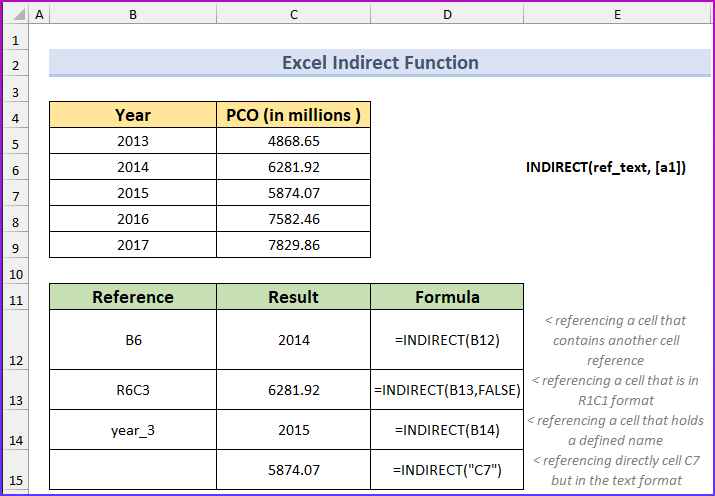
Сада разговарајмо о томе како користити Екцел за референцирање ћелија у другом радном листу на основу вредности ћелије.
2 Примера за референтну ћелију у другом Екцел листу на основу вредности ћелије
Показаћу како да референцирам ћелију у другом Екцел листу користећи ИНДИРЕЦТ фунцтион са листом валидације података за први метод. Затим, за последњу методу, користићу ИНДИРЕЦТ функцију са референцама ћелије. За обе ове методе, такође ћу имплементирати амперсанд оператор у формулу.
Пример 1: Изаберите једну ћелију и упутите се на цео опсег ћелија
Имам два Екцел радна листа са имена ААПЛ и МСФТ . Можете имати много. Оба радна листа имају сличне врсте података. Профит (ПЦО) , ЕПС и Раст две компаније у последњих 5 година.
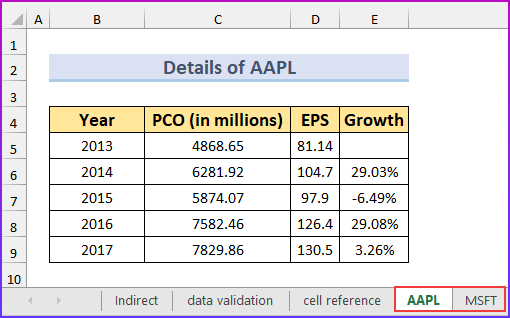
Оно што желим је: у радном листу Главни , унећу назив компаније из падајућег менија и све те вредности ( Година , ПЦО , ЕПС и Раст )биће приказан у Главном радном листу.

Овај метод може бити од помоћи ако одржавате исту врсту података на стотинама радних листова. Тешко је тражити сваки релевантан радни лист, а затим прегледати податке. Ради једноставности, користим само два радна листа. Користићу формулу попут ове:
=INDIRECT('worksheet_name'!column_reference&row_reference)
Кораци:
- За референца_колоне , узео сам помоћ овог опсега ћелија: Ц11:Г11 . Овај опсег садржи вредности од А до Е . Можете га продужити према вашим потребама. За референца_реда , узео сам помоћ овог опсега ћелија: Б12:Б16 . Овај опсег садржи вредности од 5 до 13. Проширите га према вашим потребама.
- Ово је права формула коју сам користио у ћелији Б5 главног радног листа:
=INDIRECT("'"&$H$6&"'!"&D$11&$B12)

- Сада, примени ову формулу на друге ћелије у опсегу ( Б5:Е9 ).

- Ово је резултат добићете:

Разбијање формуле
- Овај део формуле (“'”&амп;$Х$6&амп;”'!”) враћа назив радног листа “МСФТ!'” (за горњу слику).
- Овај део &амп;Д$11 односи се на референцу ћелије Д11 и враћа текстуалну вредност &амп;”Б” .
- И овај део, &амп;$Б12 се односи на референцу ћелије Б12 и враћа нумеричку вредност &амп;5 .
- Дакле, ово је укупан принос из 3 дела формуле: “'МСФТ!'”&амп;”Б”&амп;5 = “'МСФТ!'Б5”
Напомене: Када су текстуална и нумеричка вредност спојене у Екцел-у, враћање је текст вредност.
- И ево коначног повратка формуле: ИНДИРЕЦТ(“МСФТ!'Б5”)
- Када применим формулу на друге ћелије у опсегу, функционише јер смо користили мешовите референце ћелија као што су Д$11 и $Б12 . Када се формула примени на ћелије са десне стране, мењају се само референце колона, за референцу Д$11 . Када се формула примени на ћелије на дну, мењају се само референце редова за референцу $Б12 .
Напомене: Да бисте видели како функционишу различити делови Екцел формуле, изаберите тај део и притисните тастер Ф9 . Видећете вредност тог дела формуле.
Прочитајте више: Како повезати више ћелија са другог радног листа у Екцел-у (5 једноставних начина)
Слични чланци
- Како повезати Екцел табеле са другим листом (5 начина)
- Линк датотеке у Екцел-у (5 различитих приступа)
- Како повезати ћелију са другим листом у Екцел-у (7 метода)
- Повезати листове у Екцел-у помоћу Формула (4 метода)
Пример 2: Референтна појединачна ћелија другог радног листа
У овом примеру, ја самизвлачење реда из другог радног листа на основу неких вредности ћелија (референци).
Кораци:
- Прво, направио сам следећи скуп података.
- Друго, откуцао сам ову формулу у ћелију Ц10 .
=$C$4
- Треће, унесите другу формулу у ћелију Ц11 .
=INDIRECT("'"&$C$4&"'!"&$C5)
- Затим, Аутоматско попуњавање формуле за опсег ћелија Ц11:Ц14 .

- Након тога ће изгледати овако.
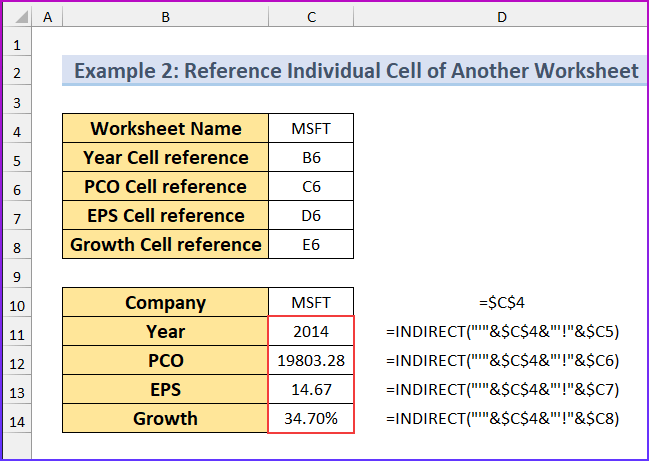
Ову методу приказујем као некоме може бити од користи у свом послу. Ако желите да одете у другу компанију још годину дана, морате да промените 5 вредности. Погледајте сада ову слику.

Нећу објашњавати како ова формула функционише, пошто су ове формуле исте као горње.
Прочитајте више: Како повезати податке у Екцел-у са једног листа на други (4 начина)
Закључак
Показао сам вам како користити Екцел за референцирање ћелија у другом листу на основу вредности ћелије . Надам се да ће вам ово помоћи када желите да прикажете податке из великог броја радних листова у главном радном листу. Да ли користите неке боље методе? Обавестите ме у пољу за коментаре.

